Extindeți o secțiune de mai jos pentru a afla mai multe despre asocierea la un grup sau părăsirea unui grupOutlook.
Dacă instrucțiunile nu corespund cu ceea ce vedeți, este posibil să utilizați o versiune mai veche de Outlook pe web. Încercați instrucțiunile pentru versiunea clasică Outlook pe web.
În prezent, nu vă puteți asocia unui grupOutlook.com decât dacă un proprietar sau un membru vă adaugă. Aflați cum să adăugați membri sau vedeți mai jos cum să invitați persoane.
Notă: Dacă ați fost adăugat la un grup utilizând contul Microsoft - o adresă de e-mail Outlook.com, Hotmail.com sau Live.com - ceilalți membri ai grupului vor putea vedea numele afișat curent și adresa de e-mail principală a contului dvs. Aflați cum să modificați numele afișat al contului Microsoft.
Puteți invita alte persoane să se alăture grupului dvs. Dacă este un grup privat, proprietarul grupului va primi o solicitare de la invitat să se asocieze grupului. De asemenea, puteți invita invitați să se alăture grupului. Aceștia vor primi în inbox conversații de grup și evenimente din calendar. Cu toate acestea, invitații nu pot fi proprietari de grup, nu pot vizualiza lista globală de adrese, nu pot vizualiza toate informațiile din cărțile de vizită ale membrilor grupului sau nu pot vizualiza apartenența la grup.
-
Deschideți Outlook pe web.
-
În panoul de foldere, sub Grupuri, selectați grupul.
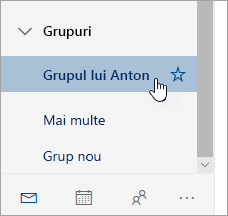
-
În antetul de grup, selectați numărul de membri de lângă

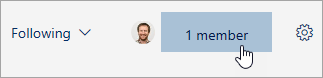
-
Lângă fotografia de grup, selectați

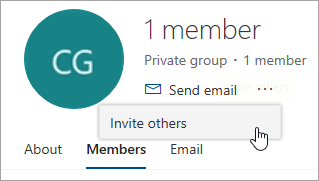
-
Alegeți una dintre următoarele variante:
-
Selectați Copiere pentru a lipi linkul pentru a vă asocia grupului într-un mesaj de e-mail pe care ați început deja să îl compuneți.
-
Selectați E-mail pentru a începe un mesaj de e-mail nou cu un link pentru a vă asocia grupului în mesaj. Destinatarul va trebui să facă clic pe acel link pentru a se asocia grupului.
Dacă grupul este privat, linkul din mesaj va trimite o solicitare proprietarului grupului pentru a se alătura grupului.
-
-
Terminați de compus mesajul de e-mail și faceți clic pe Trimitere.
Ca proprietar, primiți solicitări de a vă alătura grupului de la persoane care nu fac parte din grupul dvs., dar care doresc să devină membri ai grupului.
-
Se poate solicita să vă asociați grupurilor în două moduri: dacă este un grup Privat, selectați Solicitare de asociere, dacă este un grup Public, selectați Asociere.
-
Proprietarul/proprietarii grupului primește un mesaj de e-mail cu solicitarea de asociere. Proprietarul poate aproba sau refuza solicitarea de asociere din cadrul mesajului de e-mail.
Toți ceilalți proprietari vor vedea, de asemenea, că solicitarea a fost aprobată și nu trebuie să acționeze în acest sens.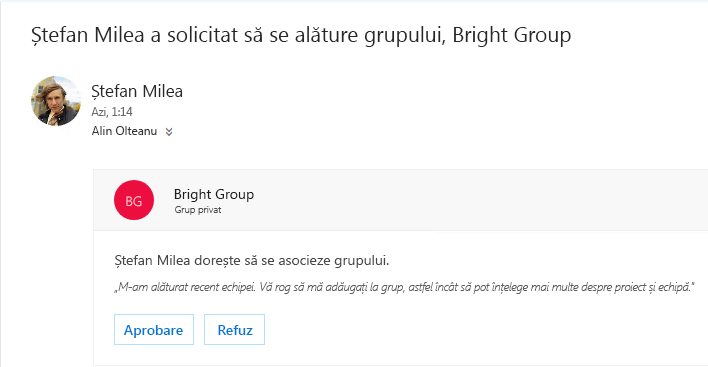
De asemenea, un membru al grupului poate trimite o solicitare de a adăuga alți utilizatori la grupul dvs.
Ca proprietar, veți primi un mesaj de e-mail de la membrului grupului, care dorește să adauge alți utilizatori la grupul dvs. Același e-mail va fi trimis și altor proprietari, dacă există. Pe baza acțiunii întreprinse, e-mailul se va actualiza și vă va arăta starea solicitărilor.
-
În antetul de grup, selectați numărul de membri de lângă

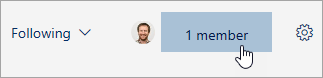
-
Sub coloana Rol , puteți vedea dacă o persoană din grup este proprietar sau membru.
Trebuie să fiți proprietar al grupului pentru a promova unul dintre membrii grupului.
-
În antetul de grup, selectați numărul de membri de lângă

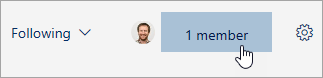
-
Găsiți persoana pe care doriți să o promovați ca proprietar.
-
Sub coloana Rol , selectați Membru > Promovare ca proprietar.
Atunci când retrogradați un proprietar la starea de membru, rețineți că grupul trebuie să aibă cel puțin un proprietar. Numai proprietarii grupului pot retrograda.
-
În antetul de grup, selectați numărul de membri de lângă

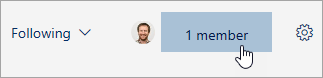
-
Găsiți persoana pe care doriți să o retrogradați la un membru.
-
Sub coloana Rol , selectați Proprietar > Eliminați starea proprietarului.
Trebuie să fiți proprietar de grup pentru a elimina membri. Dacă nu sunteți sigur dacă sunteți proprietar al grupului, consultați "Vizualizați proprietarii grupului" de mai jos.
-
În antetul de grup, selectați numărul de membri de lângă

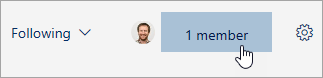
-
Lângă numele membrului pe care doriți să-l eliminați, selectați Eliminare din grup

Dacă ați fost adăugat la un grup, puteți părăsi grupul în orice moment.
Note:
-
Dacă sunteți ultimul proprietar al grupului și părăsiți grupul, ceilalți membri vor fi notificați și datele și conținutul grupului vor fi șterse în 30 de zile.
-
Dacă doriți ca grupul să continue după ce plecați, va trebui să faceți pe altcineva (sau, mai bine, două persoane) proprietar al grupului înainte de a părăsi grupul. Pentru a afla cum să faceți un membru proprietar, consultați Crearea unui grup Outlook.com și adăugarea membrilor.
-
Selectați grupul pe care doriți să îl părăsiți.
-
Faceți clic pe numele grupului pentru a extrage fișa de grup.
-
Accesați fila Membru .
-
Faceți clic pe X de lângă contul dvs. pentru a vă elimina din grup. De asemenea, puteți elimina orice alți membri pe care i-ați adăugat la grup.
Puteți invita alte persoane să se alăture grupului dvs. Dacă este un grup privat, proprietarul grupului va primi o solicitare de la invitat să se asocieze grupului. De asemenea, puteți invita invitați să se alăture grupului. Aceștia vor primi în inbox conversații de grup și evenimente din calendar. Cu toate acestea, invitații nu pot fi proprietari de grup, nu pot vizualiza lista globală de adrese, nu pot vizualiza toate informațiile din cărțile de vizită ale membrilor grupului sau nu pot vizualiza apartenența la grup.
-
Deschideți Outlook pe web.
-
În panoul de navigare, sub Grupuri, selectați grupul.
-
În antetul de grup, selectați numărul de membri.

-
Selectați Adăugare membri.
-
Introduceți adresa de e-mail a persoanei pe care doriți să o adăugați.
-
Selectați Salvați.
Trebuie să fiți proprietar de grup pentru a elimina membri. Cum îmi dau seama dacă sunt proprietar de grup?
-
În antetul de grup, selectați numărul de membri.

-
Selectați Toate pentru a vedea toți membrii grupului.

-
Lângă numele membrului pe care doriți să-l eliminați și faceți clic pe

-
În antetul de grup, selectați numărul de membri.

-
Selectați Proprietari pentru a vedea toți proprietarii grupului.

Trebuie să fiți proprietar al grupului pentru a promova unul dintre membrii grupului.
-
În antetul de grup, selectați numărul de membri.

-
Selectați Toate pentru a vedea toți membrii grupului.

-
Treceți cu mouse-ul peste numele membrului pe care doriți să îl promovați și alegeți

Atunci când retrogradați un proprietar la starea de membru, rețineți că grupul trebuie să aibă cel puțin un proprietar. Numai proprietarii grupului pot retrograda.
-
În antetul de grup, selectați numărul de membri.

-
Selectați Proprietari.

-
Treceți cu mouse-ul peste numele membrului pe care doriți să îl promovați și selectați

Consultați și
Adăugarea și eliminarea membrilor grupului în Outlook pentru Windows sau Mac
Încă aveți nevoie de ajutor?
|
|
Pentru a obține asistență în Outlook.com, faceți clic peaici sau selectați Ajutor pe bara de meniu și introduceți interogarea. Dacă autoinstruirea nu vă rezolvă problema, defilați în jos la Încă aveți nevoie de ajutor? și selectați Da. Pentru a ne contacta în Outlook.com, va trebui să vă conectați. Dacă nu vă puteți conecta, faceți clic aici. |
|
|
|
Pentru alt tip de ajutor cu contul Microsoft și abonamentele, vizitați Ajutor pentru cont și facturare. |
|
|
|
Pentru a obține ajutor și a depana alte produse și servicii Microsoft, introduceți aici problema dvs. |
|
|
|
Postați întrebări, urmăriți discuții și împărtășiți-vă cunoștințele în Comunitatea Outlook.com. |











